Taula de continguts
Vols apropar i allunyar lliurement mentre treballes en una part específica del teu disseny? De fet, sempre heu d'apropar i allunyar per comprovar i modificar el vostre disseny. És gairebé impossible crear un disseny complet sense fer zoom.
Com a dissenyador gràfic, faig moltes operacions de comandament més i menys (en un Mac) per apropar i allunyar durant la meva feina cada dia. Sovint l'utilitzo juntament amb l'eina llapis quan creo gràfics vectorials, vores suaus, comprovo les meves obres d'art, etc. Creieu-me, és molt útil.
En aquest article, aprendràs quatre de les moltes maneres d'apropar o allunyar l'Adobe Illustrator.
Prepareu el vostre programari Ai.
4 maneres d'apropar o allunyar l'Adobe Illustrator
Les captures de pantalla i les dreceres esmentades són de Mac, la versió de Windows pot ser lleugerament diferent. Per a les dreceres, canvieu la tecla Ordre per la tecla Ctrl i canvieu Opció a Alt .
Podeu navegar per la vostra àrea de treball amb les tecles de drecera més fàcils, o si preferiu fer-ho manualment, també hi ha algunes opcions. Començaré pel mètode més utilitzat.
1. Dreceres de teclat
Jo faig servir Command més i menys tant com faig servir Command Z. Sí, les dreceres de teclat per ampliar són Ordre + i per Allunyar és Ordre – , té sentit, oi?
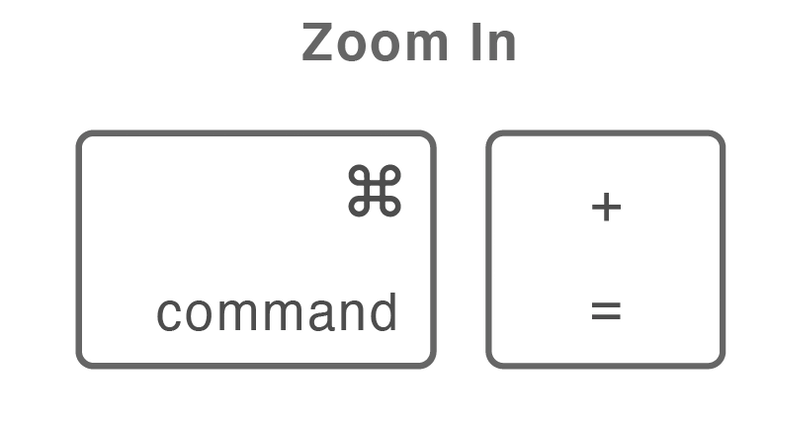
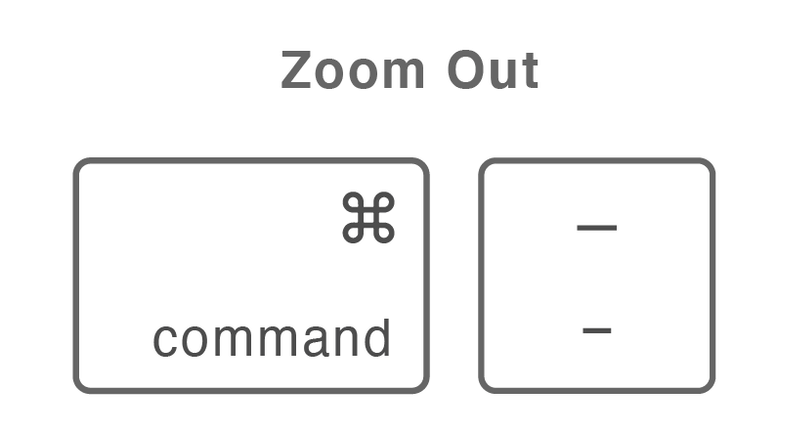
Jo amb forçaUs recomanem que recordeu les tecles de drecera per al zoom perquè us permet navegar per la vostra àrea de treball amb llibertat i eficàcia.
2. Eina de zoom ( Z )
L'eina de zoom us permet ampliar i reduir ràpidament fent clic a la taula de treball. Premeu Z al teclat per utilitzar l'eina de zoom.
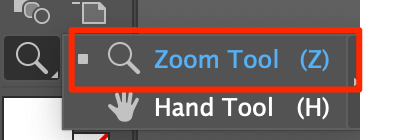
O podeu configurar-lo a la vostra barra d'eines. Barra d'eines d'edició > Navegació > Eina de zoom .
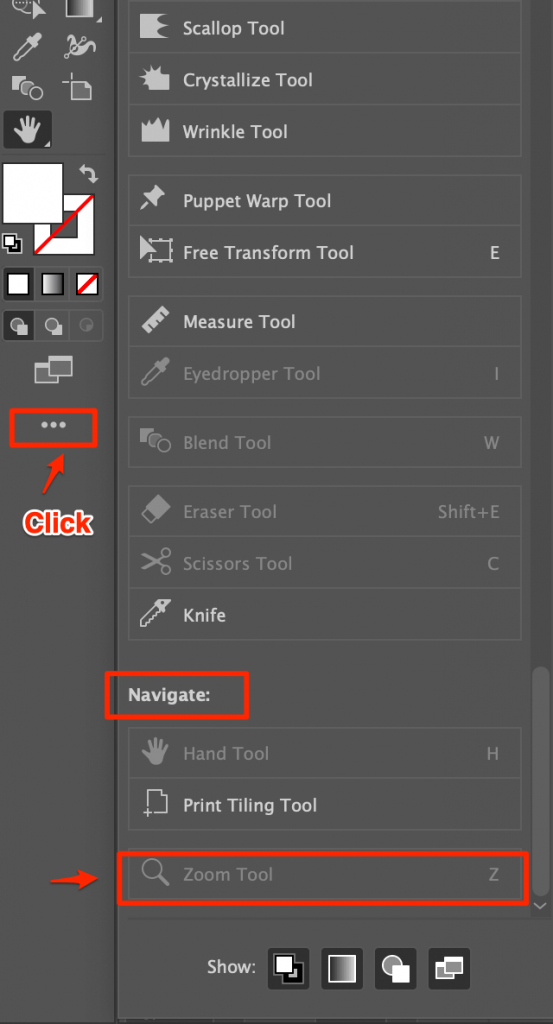
Podeu fer un simple o doble clic. Un sol clic us permet ampliar a una escala més petita, i el doble clic us permet ampliar el doble del percentatge de l'escala de l'àrea de treball actual.
3. Eina manual ( H )
Sovint s'utilitza l'eina manual juntament amb l'eina de zoom per moure's fàcilment per la taula de treball. Podeu utilitzar temporalment l'eina manual fins i tot mentre feu servir una altra eina (excepte quan feu servir l'eina Escriure. En aquest cas, mantenir la barra espaiadora només crearà espais addicionals.)
Quan teniu l'eina mà ( H ) seleccionat, feu clic i arrossegueu per moure la taula de treball. Si només voleu utilitzar-lo ràpidament per comprovar alguna cosa, simplement manteniu premuda la barra espaiadora, feu clic i arrossegueu a la vostra àrea de treball desitjada.
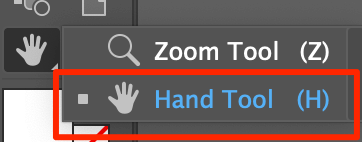
També podeu utilitzar l'eina manual per fer zoom, manteniu premudes la tecla Opció ( Alt) i la barra espaiadora juntes i, a continuació, desplaceu el ratolí cap amunt per fer zoom. allunyar i baixar per ampliar.
4. Menú Visualització
Aquest és probablement el mètode més manual per fer zoom a Illustrator. Aneu a lamenú superior Visualitza > Apropa o Apropa . És possible que hàgiu de fer clic diverses vegades si feu zoom a gran escala.
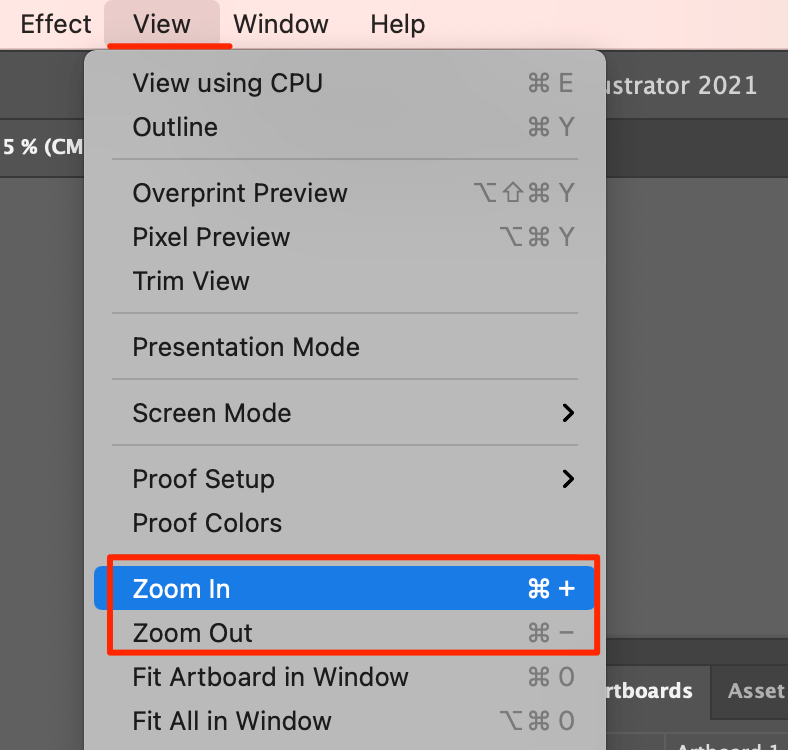
Una altra manera de fer-ho és canviar manualment el percentatge des de la part inferior esquerra del document.
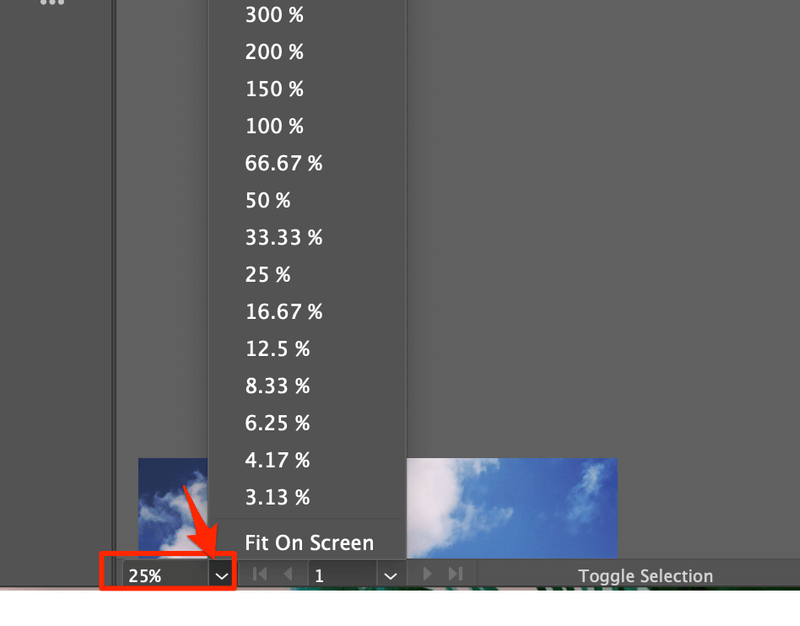
Preguntes freqüents
És possible que també vulgueu saber aquestes preguntes que tenen els vostres amics dissenyadors.
Què és el zoom animat a Illustrator?
El zoom animat us permet fer zoom sense problemes a Adobe Illustrator. Activeu el zoom animat des del menú superior Illustrator > Preferències > Rendiment .
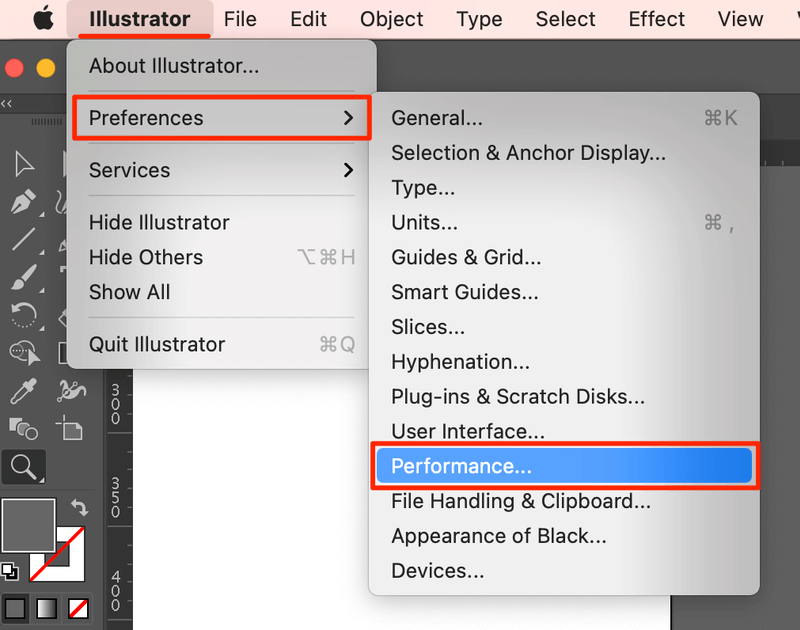
I després marqueu Zoom animat .
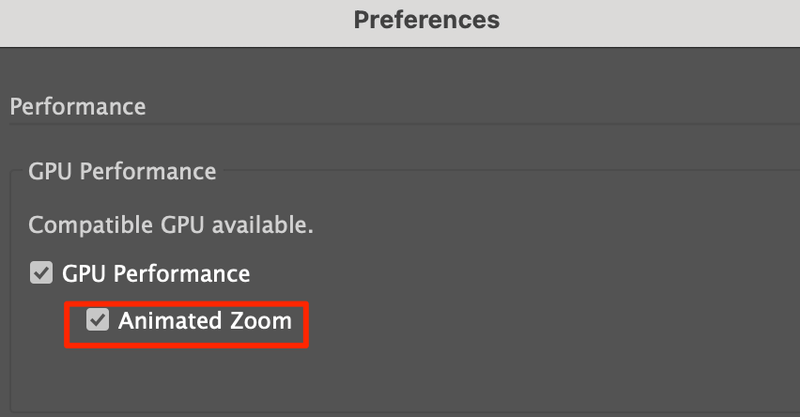
Com puc canviar la configuració del zoom a Illustrator?
Podeu canviar la configuració del zoom a Preferències > Rendiment de la GPU .
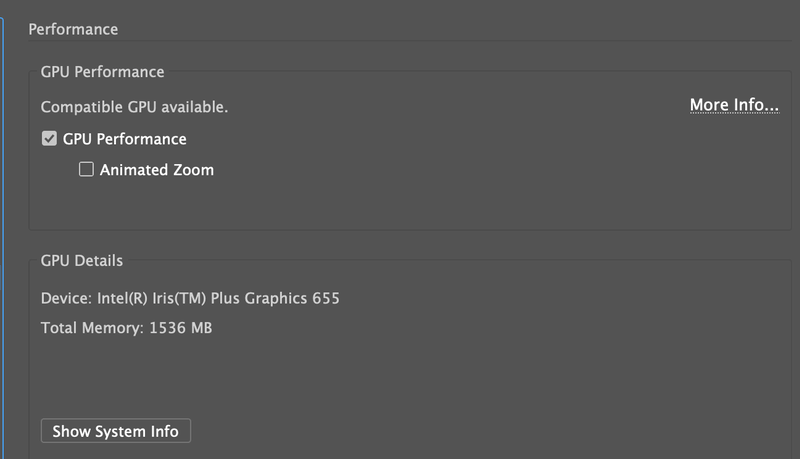
Com puc fer un zoom ràpid a Adobe Illustrator?
Si voleu fer zoom ràpidament a gran escala, la millor manera és utilitzar l'eina de zoom. Premeu Z al teclat i, a continuació, feu clic a la taula de treball per apropar-lo i premeu la tecla Opció i, a continuació, feu clic a la taula de treball per reduir la imatge.
Tot depèn de tu!
Hi ha diverses maneres d'apropar i allunyar l'Adobe Illustrator. Depèn de l'ús diferent, potser voleu veure l'obra d'art general, així que podeu triar el percentatge en dos clics en comptes d'utilitzar el teclat per fer zoom gradualment.
Tu tries 🙂

